win10怎么配置JAVA环境变量,JDK配置
1、首先找到桌面的上的此电脑,然后右击,选择属性
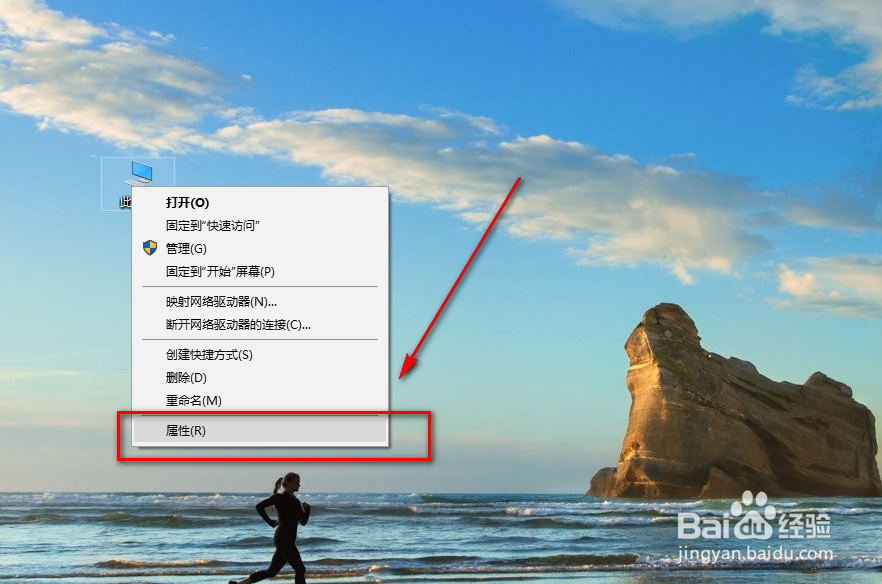
2、在属性的面板上,选择高级系统设置

3、在系统属性面板上,点击环境变量

1、第一步就是配置JDK的路径,点击系统变量的新建按钮

2、输入变量名:JAVA_HOME
2、点击下面的浏览目录
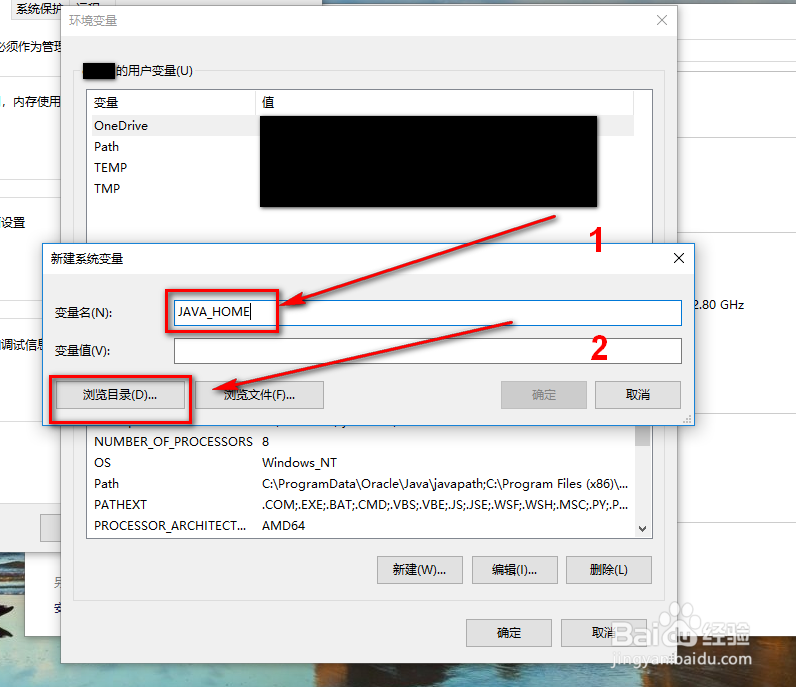
3、定位到jdk的目录(如果你是没有设置jdk的安装路径的话,目录应该是C:\Program Files\Java\jdk1.8.0_60(笔者是jdk1.8.0_60)}
2、点击确定
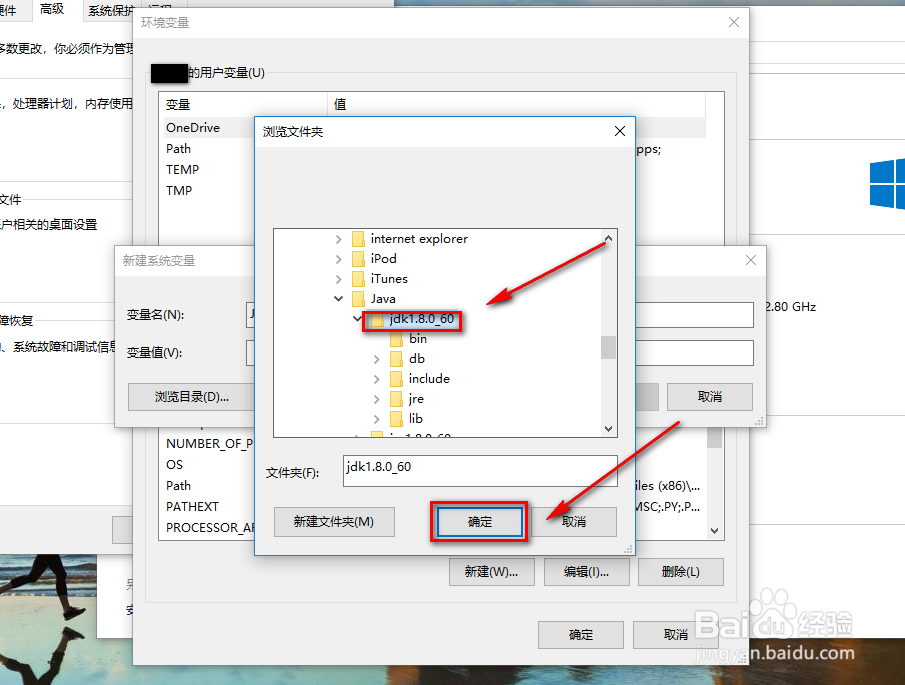
4、如图变量值就自动填充了我们刚才选择的目录,点击确定

5、可以看到,变量JAVA_HOME已经配置好了
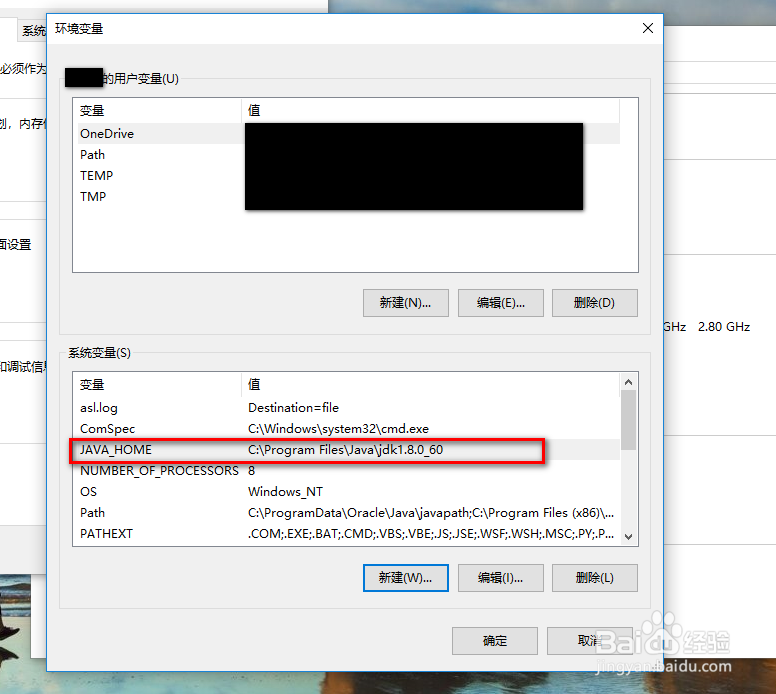
1、Path变量一般都是存在的,所以我们只需要找到这个变量,双击打开

2、点击右上角的新建
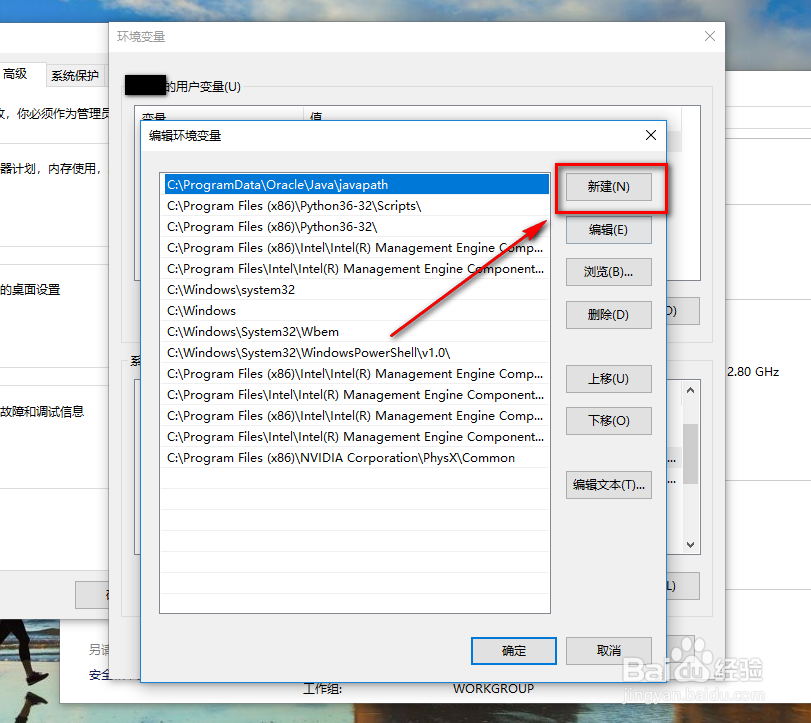
3、输入"%JAVA_HOME%\bin",点击确定
(其实就是C:\Program Files\Java\jdk1.8.0_60\bin这个目录,只不过前面的目录用刚才配置的JAVA_HOME代替了)
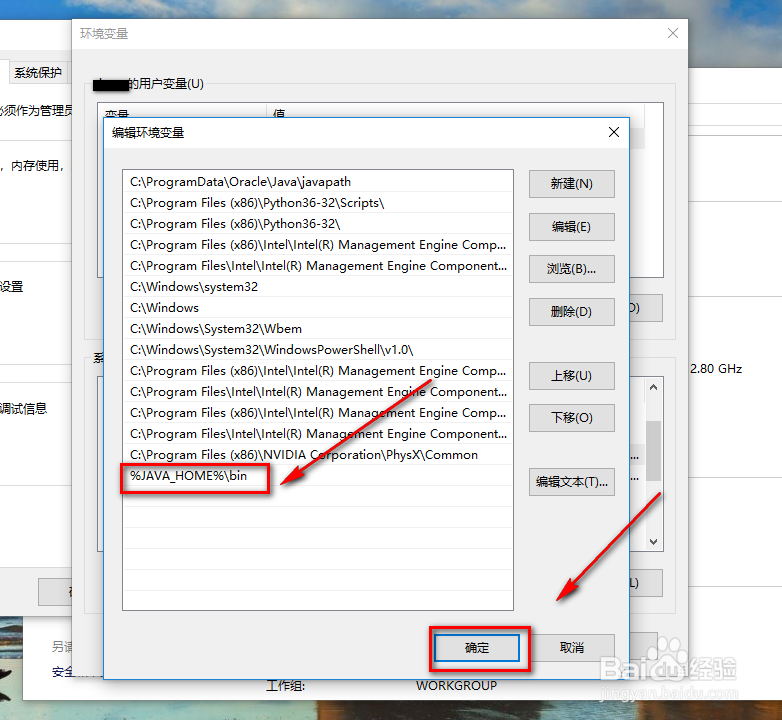
1、最后一步同样是在系统变量下新建
1、输入变量名ClassPath
2、输入变量值%JAVA_HOME%\jre\lib\rt.jar;.;
3、点击确定

2、如图,最后一个参数ClassPath也配置好了
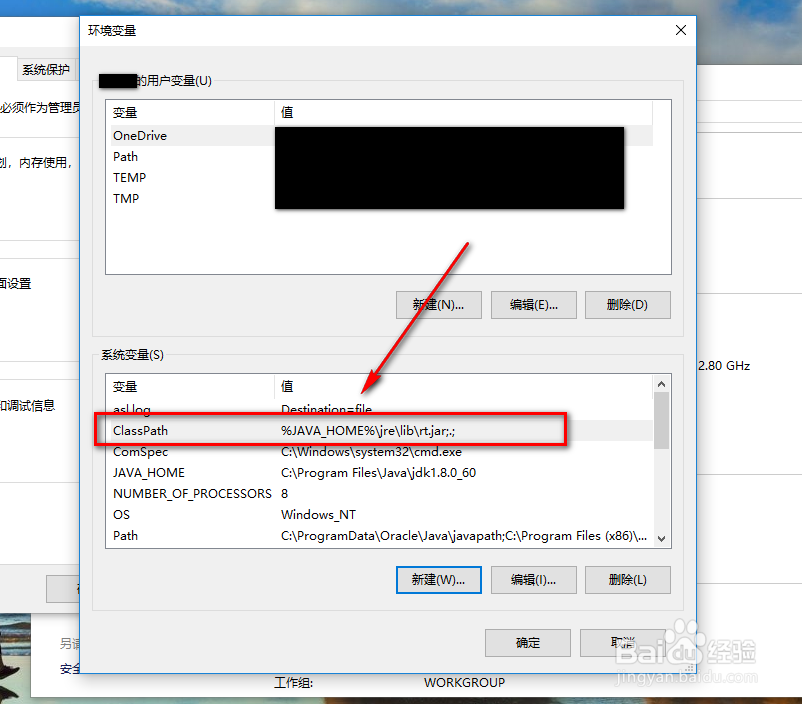
1、点击确定就可以保存变量配置,并保存了
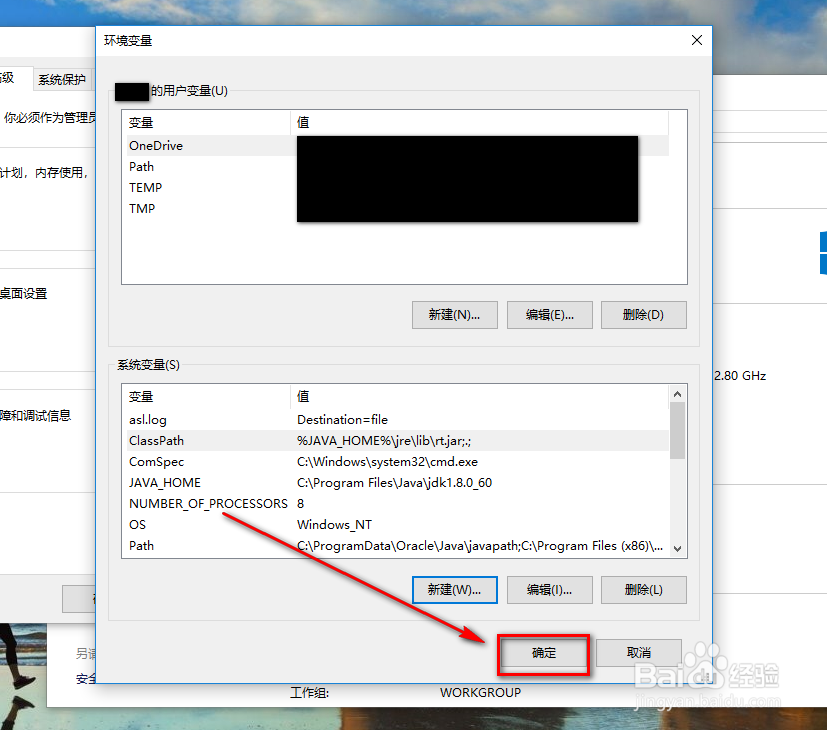
声明:本网站引用、摘录或转载内容仅供网站访问者交流或参考,不代表本站立场,如存在版权或非法内容,请联系站长删除,联系邮箱:site.kefu@qq.com。
阅读量:85
阅读量:30
阅读量:80
阅读量:57
阅读量:142